Fedora Cinnamon er en distinkt versjon av Fedora som benytter Cinnamon-skrivebordsmiljøet, kjent fra Linux Mint. Dette operativsystemet er kjent for sin elegante utforming og er populært blant brukere som foretrekker moderne funksjonalitet, men ikke er tilhengere av Gnome Shell. Her er en veiledning for hvordan du installerer Fedora Cinnamon på din datamaskin.
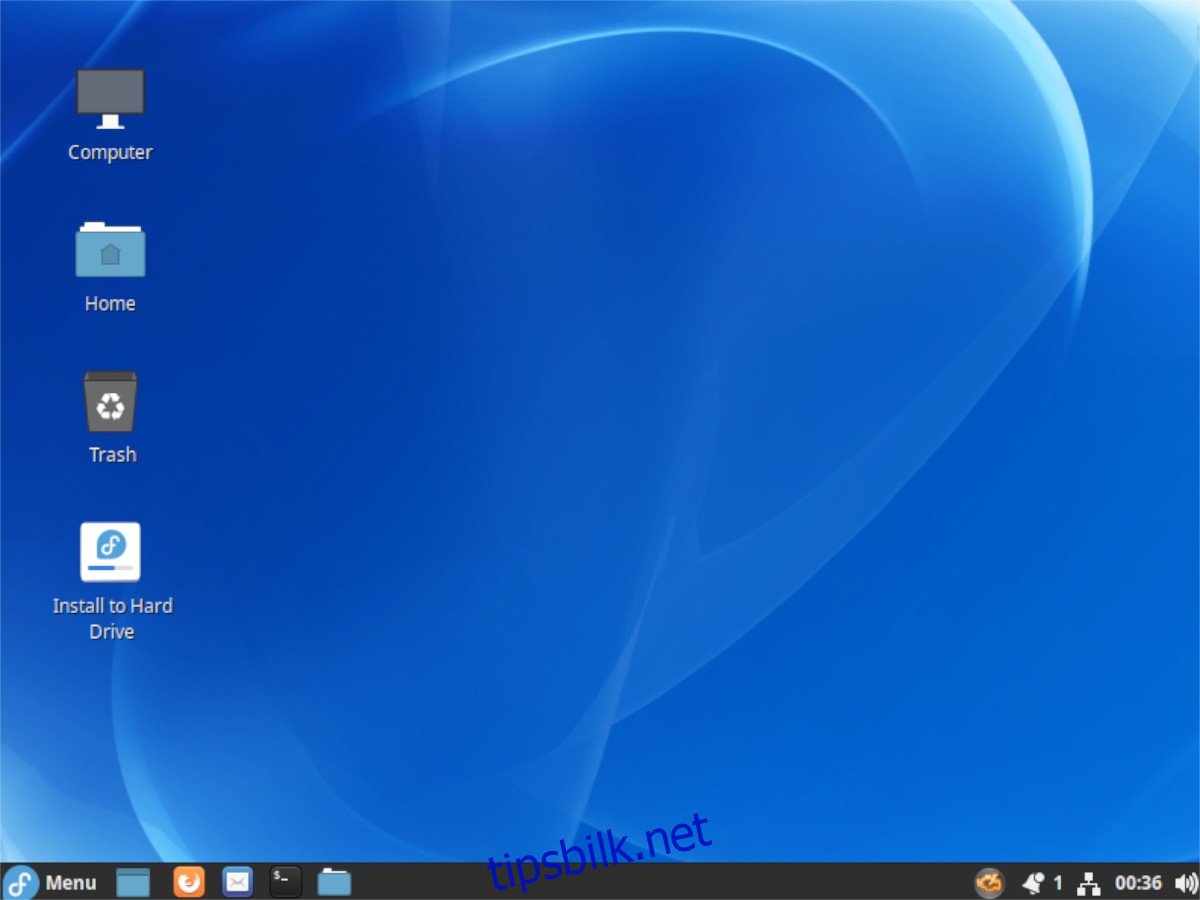
Laste ned Fedora Cinnamon
Fedora Cinnamon regnes som en av de mer populære «spinnene» av Fedora. En «spinn» er en tilpasset utgave av Fedora som tilbyr et alternativt skrivebordsmiljø enn det vanlige Gnome Shell. Disse spinnene leveres også med et annet utvalg av programvare, sammenlignet med standard Fedora med Gnome.
For å installere Fedora Cinnamon på din Linux-maskin, er det nødvendig å først laste ned den nyeste ISO-utgivelsen. Denne finner du på den offisielle Fedora spinner-siden.
På Fedora-spinnsiden, let etter «CINNAMON DESKTOP» i listen. Klikk på dette alternativet for å få tilgang til nedlastingssiden for Fedora Cinnamon.
På nedlastingssiden for Fedora Cinnamon, klikk på «Last ned nå»-knappen for å hente den nyeste ISO-filen. Alternativt kan du benytte Fedora sin offisielle torrent-side for å laste ned Fedora Cinnamon.
Opprette en Fedora Cinnamon USB-installasjonsenhet
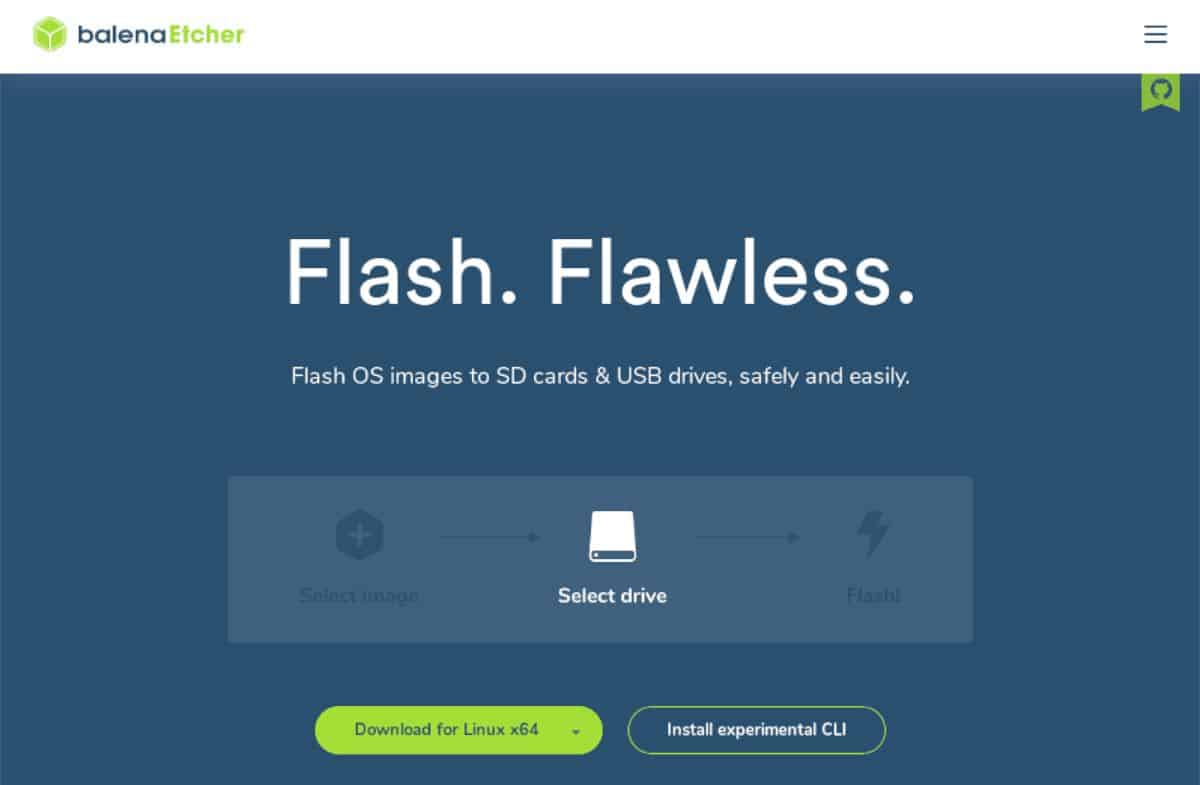
Installasjon av Fedora Cinnamon krever en USB-installasjonsenhet, da moderne datamaskiner ofte mangler optiske stasjoner. Fedora Cinnamon, som andre Linux-operativsystemer, distribueres som en ISO-bildefil som brukere laster ned.
Det finnes ulike metoder for å lage en USB-installasjonsenhet. Den enkleste metoden er å bruke programmet Etcher, som fungerer på Mac OS, Linux og Windows.
Last ned den nyeste versjonen av Etcher til din datamaskin. Installer og start programmet. Følg deretter instruksjonene nedenfor for å klargjøre din USB-enhet med Fedora Cinnamon.
Trinn 1: Klikk på «Flash fra fil»-knappen. Et popup-vindu vil dukke opp. Finn og velg Fedora Cinnamon ISO-filen.
Trinn 2: Klikk på «Velg mål»-knappen. Dette gir deg mulighet til å velge USB-enheten som Fedora Cinnamon ISO-filen skal installeres på.
Trinn 3: Klikk på «Flash»-knappen. Flash-prosessen vil starte, og det vil ta litt tid før den er ferdig. Når prosessen er fullført, lukk Etcher.
Koble USB-enheten fra datamaskinen og deretter til den datamaskinen du ønsker å installere Fedora Cinnamon på. Du må også endre BIOS-innstillingene slik at maskinen starter fra USB-enheten.
Installere Fedora Cinnamon
Følg disse trinnene for å installere Fedora Cinnamon på din datamaskin.
Trinn 1: Finn og klikk på ikonet «Installer på harddisk» på Cinnamon-skrivebordet. Dette vil starte Fedora-installasjonsprogrammet.
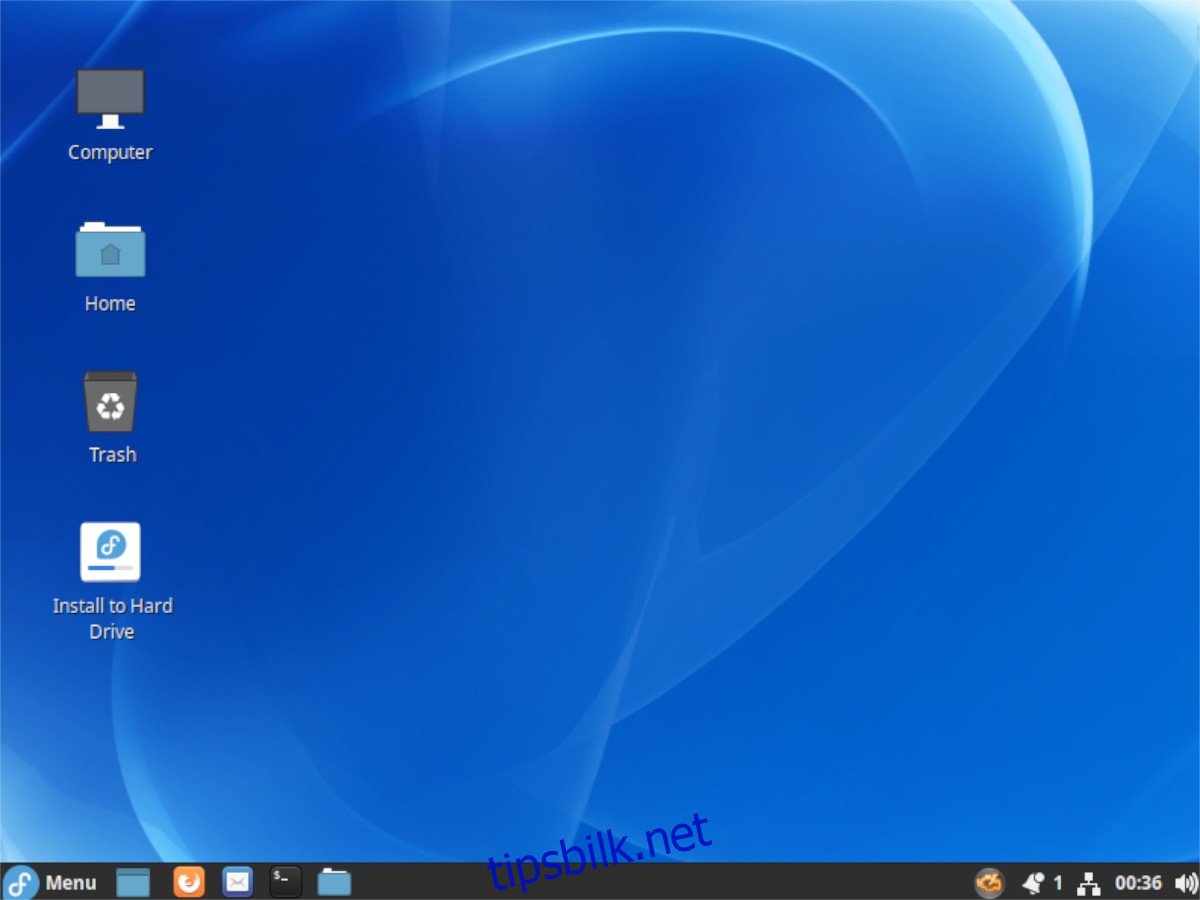
Trinn 2: Velg ønsket språk fra menyen og trykk «Fortsett» for å gå videre.
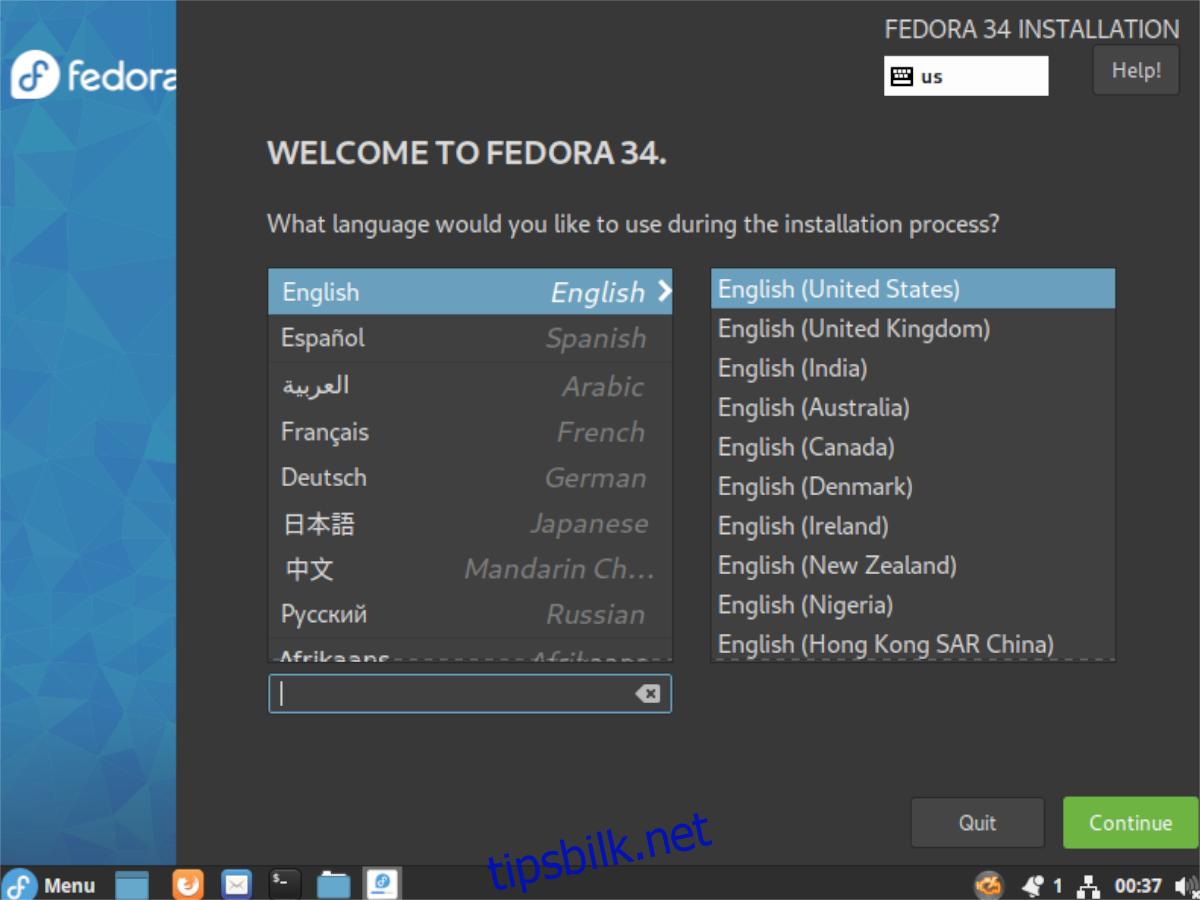
Trinn 3: Klikk på «Installasjonsdestinasjon»-knappen. Velg ønsket disk og klikk på «Ferdig». Fedora vil automatisk håndtere partisjoneringen.
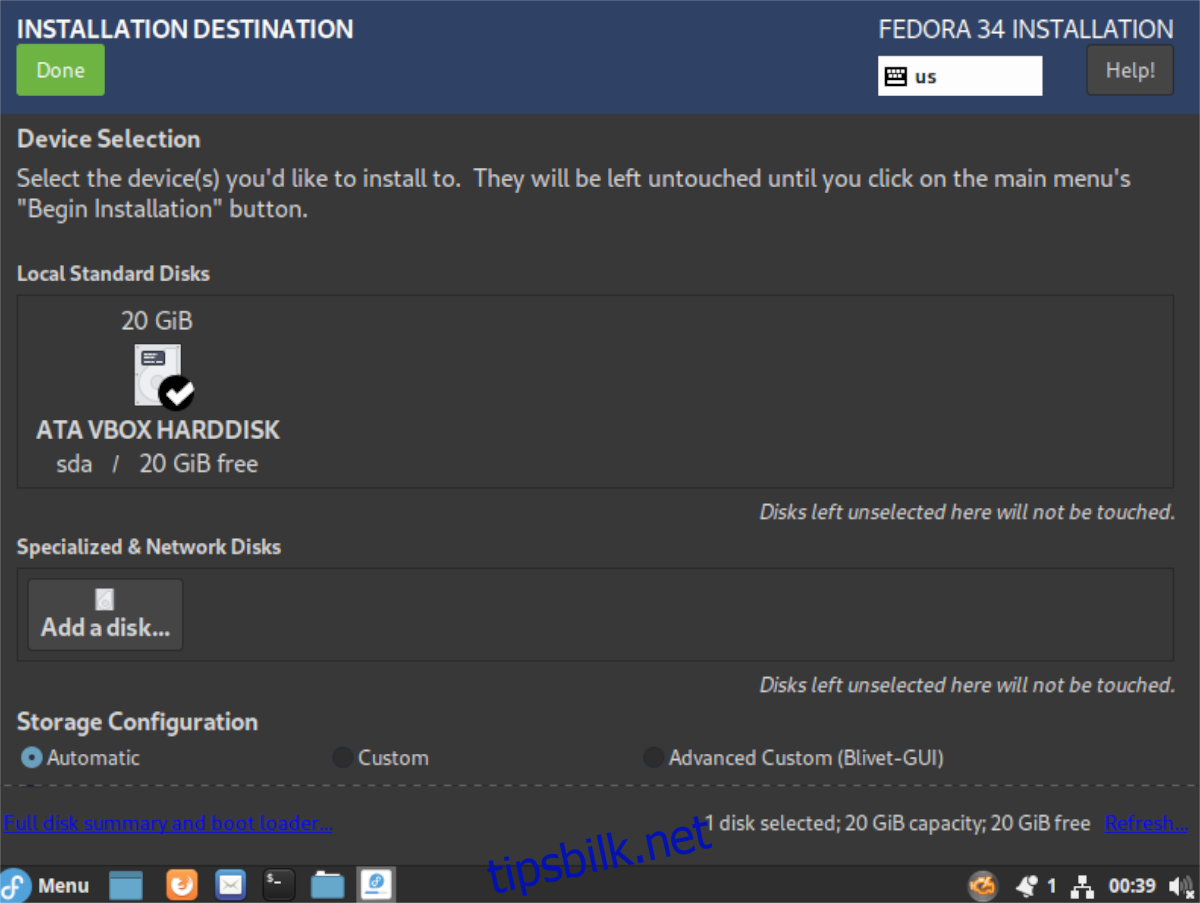
Trinn 4: Klikk på «Root Password» og sett et root-passord ved hjelp av GUI. Klikk «Ferdig» for å bekrefte valget.
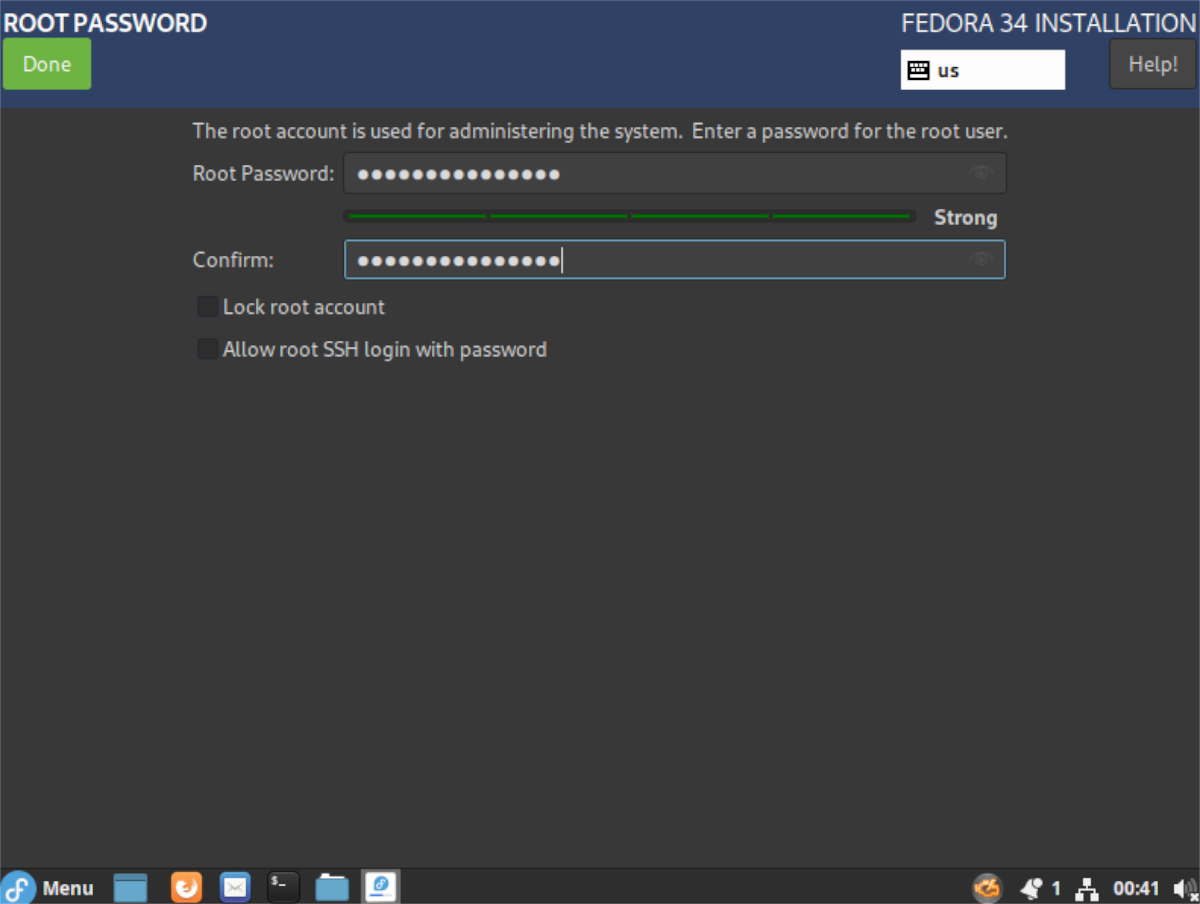
Trinn 5: Klikk på «User Creation». Sett opp fullt navn, passord og bekreft passordet. Merk også av for «Gjør denne brukeren til administrator». Klikk «Ferdig» når du er ferdig.
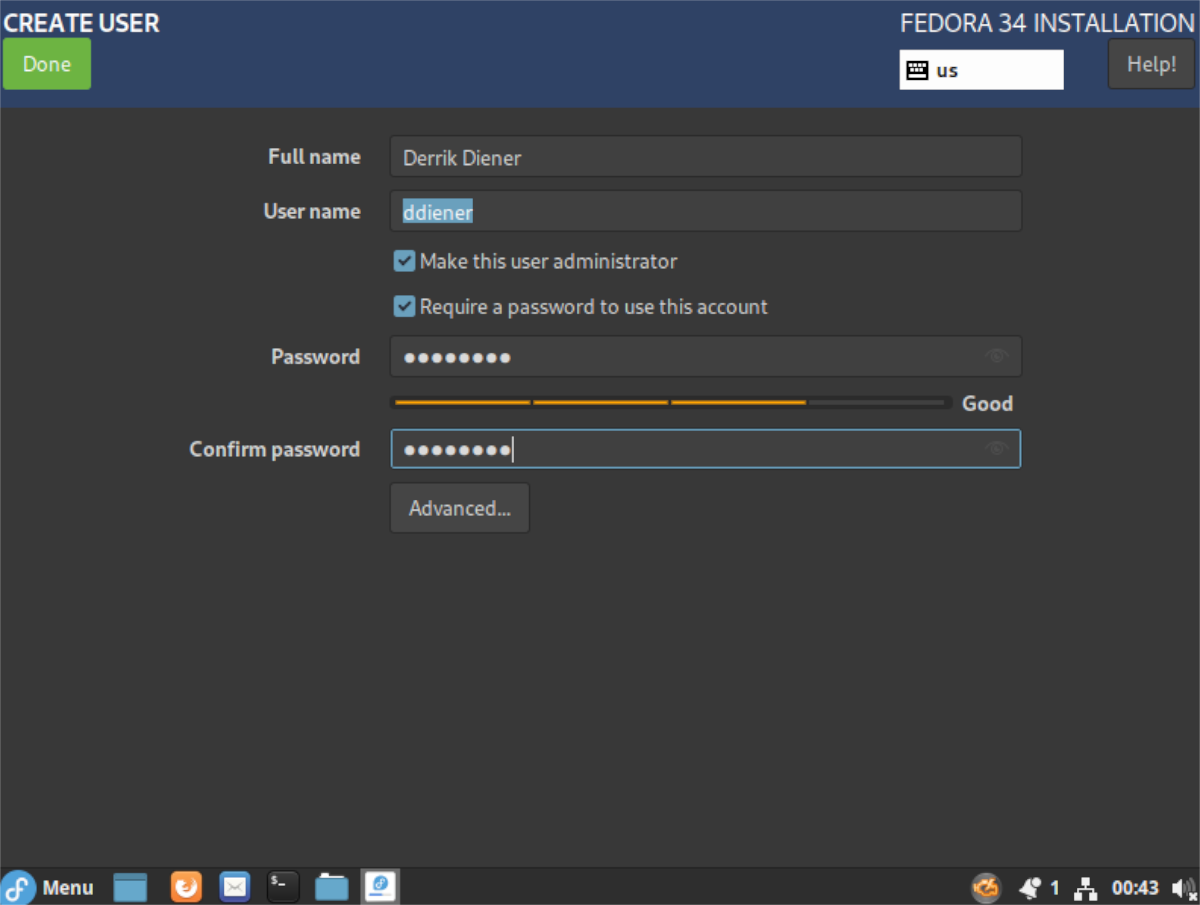
Trinn 6: Etter å ha fulgt alle trinnene ovenfor, er Fedora klar til å installeres. Klikk på «Begynn installasjon»-knappen. Installasjonsprosessen kan ta litt tid, omtrent 20 minutter avhengig av hastigheten på din disk.
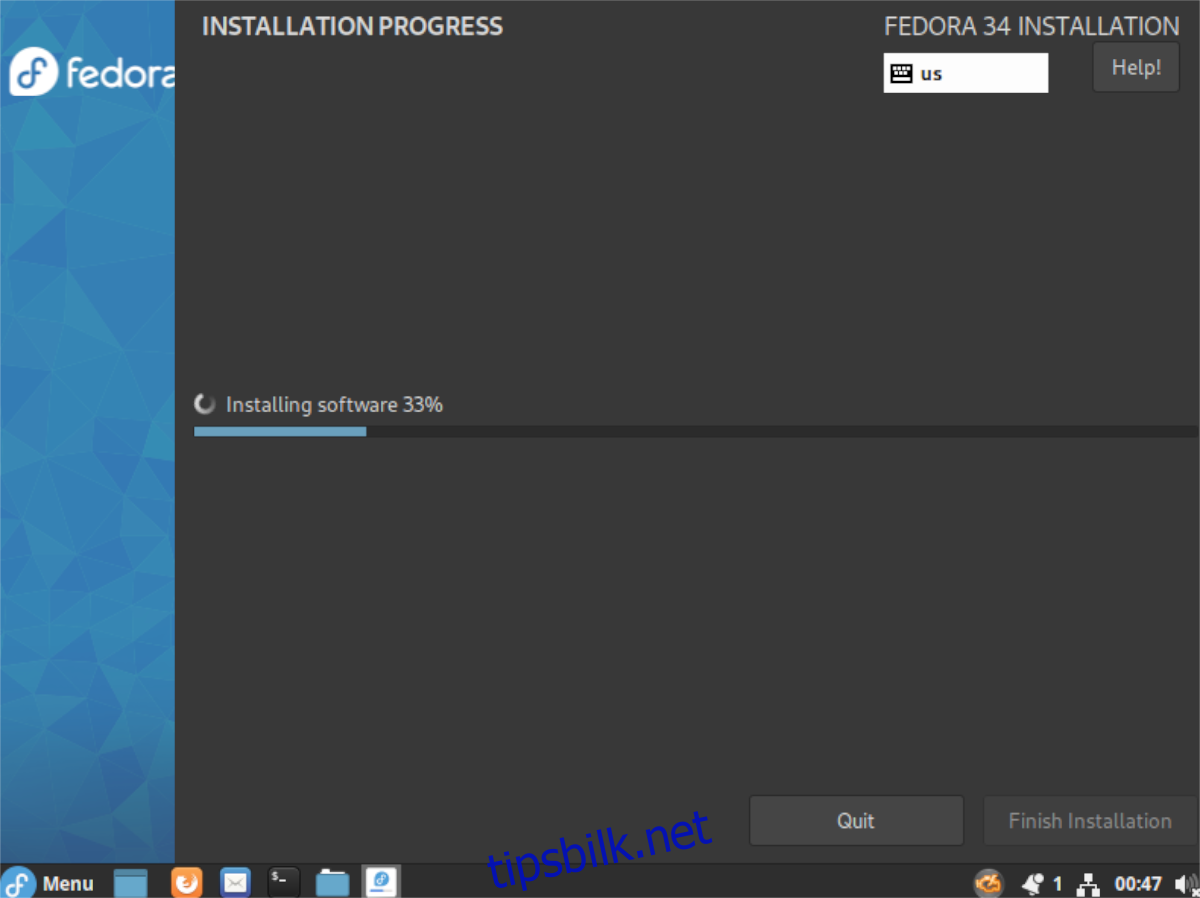
Trinn 7: Når installasjonen er fullført, vil en melding vises. Denne meldingen informerer deg om at Fedora Cinnamon er installert.
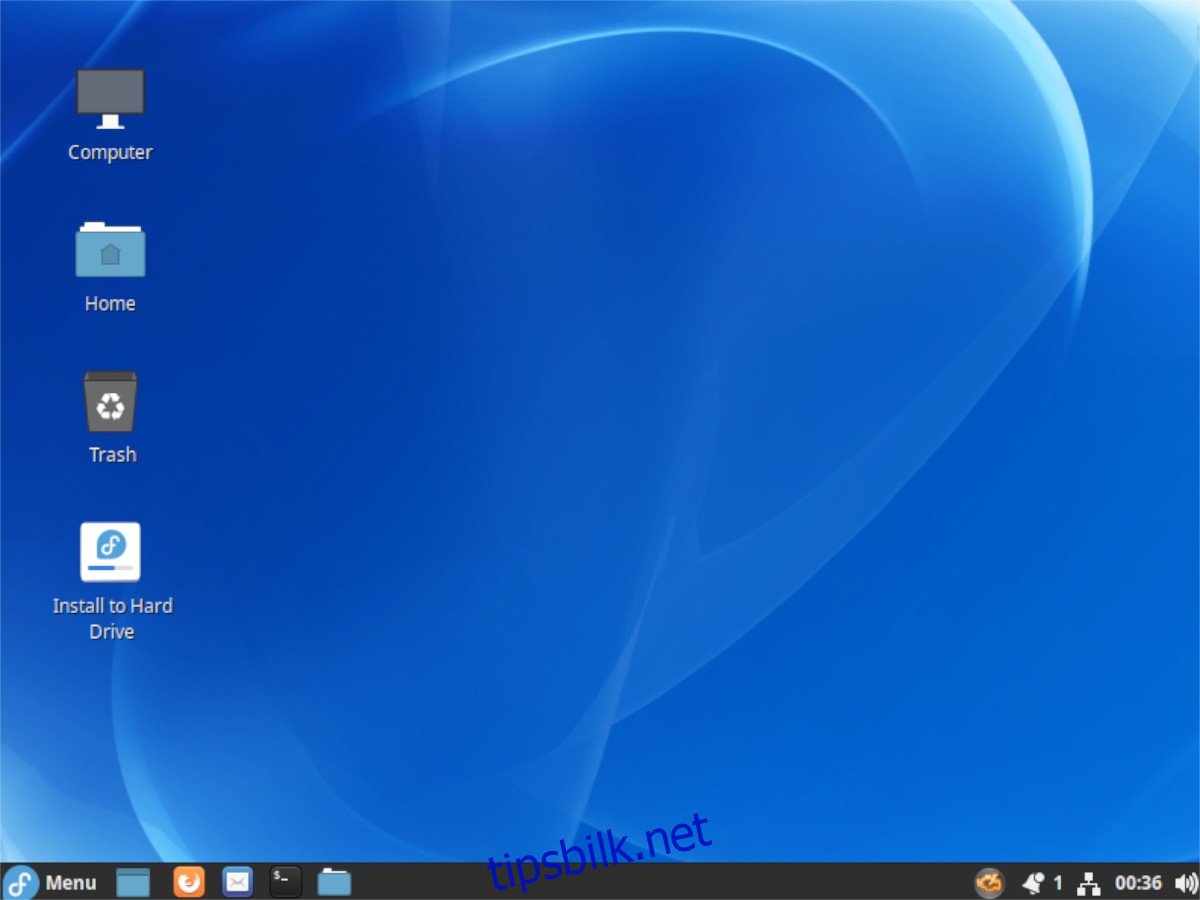
Meldingen vil også gi deg valget mellom å starte maskinen på nytt eller fortsette å bruke Fedora. Start systemet på nytt, og koble fra USB-enheten. Deretter vil du starte opp i ditt nye Fedora Cinnamon-system.
Når datamaskinen har startet opp, vil ditt nye Fedora Cinnamon-oppsett være klart til bruk. Nyt din nye Fedora Cinnamon-installasjon!